Mọi thứ bạn cần biết về Windows 11. Hãy xem các tính năng mới, hướng dẫn định giá và thông tin khác trước khi nâng cấp!

Windows 11 là bản cập nhật lớn mới nhất của Microsoft dành cho hệ điều hành Windows NT được phát hành vào ngày 5 tháng 10 năm 2021, để thay thế cho Windows 10 do Microsoft phát hành vào ngày 29 tháng 7 năm 2015. Windows 11 có sẵn để tải xuống trong Windows Update và Install Assistant.
Giờ đây, bạn có thể nâng cấp máy tính của mình lên phiên bản Windows 11 mới nhất bằng bản nâng cấp khóa sản phẩm miễn phí lên Windows hiện có của mình hoặc thông qua giấy phép kỹ thuật số. Không đủ điều kiện để nâng cấp miễn phí hoặc không sở hữu giấy phép? Hướng dẫn dành cho người mua cuối cùng này sẽ chỉ ra cách bạn thiết lập Windows 11 để không có lý do gì để không nâng cấp ngay hôm nay.
Chúng tôi sẽ xem xét chi tiết về Windows 11 và giúp bạn quyết định xem đó có phải là lựa chọn phù hợp với nhu cầu của bạn hay không, cũng như hướng dẫn bạn cách cài đặt Windows 11 trên máy tính của mình.
Đầu tiên, Mua Key Windows 11 hoặc Windows 10 rẻ hơn và hợp pháp ở đâu
Windows 11 là gì?

Windows 11 là hệ điều hành Windows mới nhất của Microsoft, kế nhiệm Windows 10.
Windows 11 là bản cập nhật lớn cho Windows 10, với nhiều tính năng và thay đổi mới. Microsoft Windows 11 hiện đã được cài đặt trên các PC mới sau giai đoạn thử nghiệm đầu tiên của nó thông qua Chương trình Người dùng nội bộ Windows và phát hành công khai vào năm 2021.
Là nhà phát hành hệ điều hành kỹ thuật số hàng đầu, mục tiêu của Microsoft đối với Windows là hỗ trợ người dùng phát triển và phát triển. Mục tiêu này được phản ánh trong Windows 11 mới, có giao diện thân thiện hơn với người dùng và các tính năng mới.
Windows 11 giới thiệu thanh tác vụ mới và thiết kế menu Bắt đầu, đại tu Chế độ xem tác vụ, đưa màn hình ảo vào PC Windows, cải tiến ứng dụng Microsoft Store, giới thiệu các tính năng bảo mật mới và hơn thế nữa.
Windows 11 có sẵn trong một số phiên bản, bao gồm Home, Pro, Enterprise và Education. Một phiên bản VR đặc biệt cũng có sẵn dưới tên Windows 11 Mixed Reality.
Ngày phát hành Windows 11
Windows 11 được phát hành vào ngày 5 tháng 10 năm 2021 và nó hiện là hệ điều hành mới nhất của Microsoft.
Microsoft đã công bố hệ điều hành mới của mình vào năm 2021 và nó lần đầu tiên được cung cấp thông qua Chương trình Người dùng nội bộ Windows cho tất cả các máy tính đáp ứng các yêu cầu hệ thống bắt buộc. Sau đó, Microsoft bắt đầu tung ra bản cập nhật cho tất cả các thiết bị Windows đủ điều kiện trong vài tháng tới theo cách tiếp cận theo từng giai đoạn và được đo lường.
Hầu hết các nhà sản xuất máy tính xách tay và PC cũng đã bắt đầu tung ra các máy tính mới cài sẵn Windows 11. Khi tạo hệ thống con Windows trên Linux, bạn cũng có thể tận dụng lợi thế của Windows 11 ngay bây giờ.
Các tính năng của Windows 11, giá cả và mọi thứ bạn cần biết
Windows 11 là một bản nâng cấp lớn từ Windows 10. Nó được trang bị các tính năng mới, giao diện mới và hiệu suất được cải thiện. Nếu bạn đang nghĩ đến việc nâng cấp lên Windows 11, đây là những điều bạn cần biết.
Windows 11 có giá bao nhiêu?
Giá cả luôn luôn quan trọng khi nói đến phần mềm. Nếu giá quá cao, bạn sẽ ít có khả năng chi tiêu cho một hệ điều hành mới. Tin tốt là người dùng Windows có thể nâng cấp miễn phí lên Windows 11 mới nhất trên bất kỳ thiết bị đủ điều kiện nào đáp ứng các yêu cầu hệ thống tối thiểu.
Vì vậy, nếu bạn đã có giấy phép Microsoft Windows, bạn có thể nâng cấp nó lên giấy phép Windows 11. Điều này cung cấp cho bạn quyền truy cập vào các tính năng mới miễn là các thiết bị đủ điều kiện của bạn đáp ứng các yêu cầu phần cứng.
windows 10 không thể đăng nhập sau khi nâng cấp
Nếu bạn không có giấy phép Windows hoặc muốn nâng cấp bằng cách lấy giấy phép mới, bạn có thể mua khóa sản phẩm Windows 11 với giá khởi điểm là USD $ 94,99. Điều này sẽ cho phép bạn cài đặt Windows trên một thiết bị mới hoặc thay thế cài đặt Windows hiện tại trên một thiết bị tương thích.
Nếu bạn muốn mua Windows 11 với giá rẻ, hãy xem store . Chúng tôi bán giấy phép hợp pháp và khóa sản phẩm cho Windows với giá bán lẻ chỉ bằng một phần nhỏ.
Tôi có nên nâng cấp lên Windows 11 không?
Đây là một câu hỏi khó trả lời, vì nó phụ thuộc vào nhu cầu của mỗi người. Một số người có thể cần các tính năng mới mà Windows 11 cung cấp, nhưng một số người có thể không quá háo hức chuyển đổi.
Giờ đây, phiên bản cuối cùng của hệ điều hành đã được phát hành và đây là bản nâng cấp miễn phí cho tất cả các thiết bị có phần cứng tương thích, hầu hết người dùng sẽ thích khởi chạy và thử nghiệm nó. Nhưng bạn có thể đặt câu hỏi: tôi có nên cập nhật lên Windows 11 không?
Đối với một số người, sẽ tốt nếu mọi người không nâng cấp ngay lập tức. Chúng tôi vẫn đang ở giai đoạn đầu của Windows 11, các tính năng mới đang được tung ra hàng ngày và một số ứng dụng đã cài đặt có thể không hoạt động như dự kiến.
Một số tính năng được hứa hẹn cũng chưa có trong hệ điều hành kể từ tháng 3 năm 2022. Ví dụ: hỗ trợ ứng dụng Android gốc, HDR tự động, máy tính để bàn ảo và tích hợp Microsoft Teams vẫn chưa được triển khai ở mức tối đa thông qua các bản cập nhật tính năng trong tương lai.
Cũng có một số vấn đề cần được giải quyết đầu tiên. Windows 11 có thể khiến một số người dùng gặp phải tình trạng kết nối Internet chậm hoặc hao pin. Vì vậy, dành một ít thời gian để cài đặt Windows 11 sẽ mang lại cho Microsoft cơ hội cải thiện và nâng cấp hệ thống trước khi bạn bắt đầu sử dụng.
Mặt khác, nếu bạn muốn tận dụng các tính năng mới, bạn có thể nâng cấp ngay hôm nay! sử dụng ứng dụng kiểm tra tình trạng PC để xác định xem bạn có đáp ứng các yêu cầu hệ thống tối thiểu hay không, sau đó nâng cấp hệ điều hành của mình.
Windows 11 có những tính năng mới nào?
Windows 11 giới thiệu một số tính năng mới, bao gồm Windows Ink, Start Menu và File Explorer được thiết kế lại, ứng dụng Android gốc, tích hợp Microsoft Teams, bảng điều khiển Widget mới, Chế độ tối, chức năng Thanh tác vụ mới và hơn thế nữa.
Giao diện mới cho Windows 11
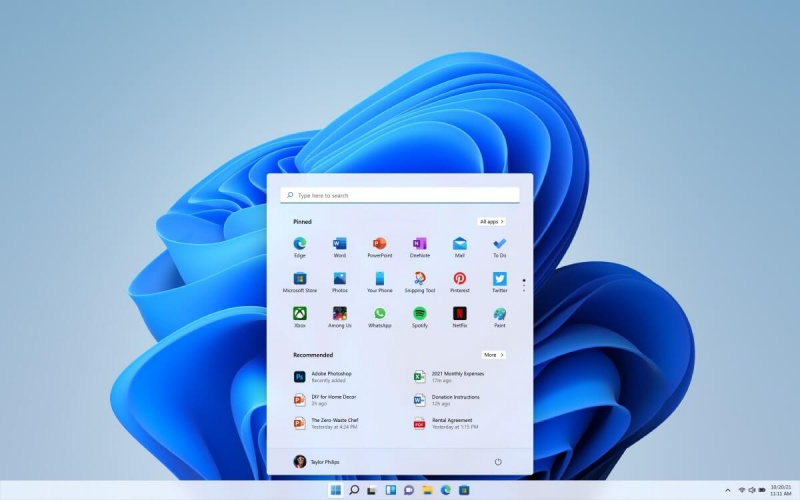
Giao diện người dùng mới chắc chắn là cải tiến rõ ràng nhất. Chúng tôi không chỉ có được ngoại hình đẹp hơn với các góc bo tròn và độ trong suốt rõ ràng hơn, mà chúng tôi còn nhận được một thiết kế mạch lạc hơn và trải nghiệm hoàn toàn có thể tùy chỉnh.
Fluent Design sẽ là tên mới cho thiết kế bóng bẩy, độc đáo của Windows 11. Giao diện mới mẻ và hiện tại, với các cửa sổ được làm tròn và các ứng dụng như File Explorer đã được hưởng lợi rất nhiều từ việc đại tu hình ảnh. Các tính năng được yêu thích như chế độ tối, màu chủ đề và hoạt ảnh cũng đã được cải thiện.
Các phần khác của hệ thống như ứng dụng Cài đặt, File Explorer, ứng dụng Notepad và Media Player, các dịch vụ Windows và thậm chí cả Microsoft Edge cũng đã được nâng cấp.
Thay đổi lớn nhất mà người dùng sẽ nhận thấy là việc di chuyển Start Menu ra giữa màn hình, cùng với các biểu tượng hệ thống mới. Menu Start mới hoàn toàn có thể tùy chỉnh, vì vậy bạn có thể ghim các ứng dụng yêu thích của mình và thay đổi kích thước các ô trực tiếp theo ý thích của mình.
Trái ngược với các ô trực tiếp, Menu Bắt đầu mới hiển thị cho bạn các ứng dụng và tệp được đề xuất, cũng như các ứng dụng được ghim của riêng bạn. Một thanh tìm kiếm cũng được tích hợp, nhưng cũng có sẵn riêng biệt.
Thanh tác vụ và Trung tâm hành động
Windows 11 tập hợp mọi nhu cầu của bạn thành một gói với giao diện người dùng trực quan và các cài đặt có thể tùy chỉnh. Thanh tác vụ tập trung mới giúp bạn tìm thấy thứ mình cần dễ dàng hơn bao giờ hết, cho dù bạn đang làm việc trên màn hình lớn hay máy tính xách tay nhỏ!
Thanh tác vụ đã được thiết kế lại, tích hợp Microsoft Edge và Microsoft Teams mới, cũng như hỗ trợ mới được bổ sung cho máy tính để bàn ảo. Bạn vẫn có thể ghim các ứng dụng vào thanh tác vụ, vì vậy bạn có thể dễ dàng mở chúng mà không cần phải xem qua danh sách phần mềm mở rộng.
Trung tâm Hành động đã nhận được một cuộc đại tu hoàn chỉnh, mang lại trải nghiệm dễ dàng và thú vị hơn nhiều. Nó không chỉ trông đẹp hơn về mặt hình ảnh mà còn giúp bạn tiết kiệm không gian màn hình và cho phép bạn truy cập dễ dàng hơn vào các tính năng cốt lõi như điều khiển âm lượng và Bluetooth.
Bảng tiện ích trong Windows 11
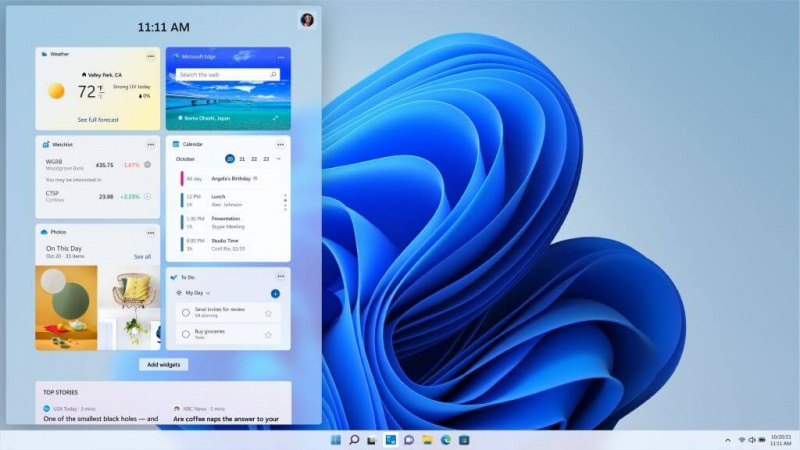
Widget là một tính năng hoàn toàn mới trong hệ điều hành Windows 11. Đó là một nguồn cấp dữ liệu được quản lý và hỗ trợ bởi trí thông minh nhân tạo chỉ hiển thị cho bạn nội dung bạn sẽ thích. Bảng điều khiển Tiện ích chứa các ô cập nhật tự động hiển thị những thứ như tiêu đề tin tức nóng hổi, thời tiết hoặc lịch. Tất cả những điều này được hỗ trợ bởi các dịch vụ của Microsoft và các đối tác đáng tin cậy để giúp cuộc sống của bạn dễ dàng hơn.
Khu vực này, xuất hiện dưới dạng một tấm kính phủ trên hệ thống của bạn, có thể được truy cập từ phía bên trái của màn hình. Khu vực widget cũng có thể được mở rộng để lấp đầy toàn bộ màn hình, mang đến cho bạn một góc nhìn hoàn toàn khác về những gì đang diễn ra.
Mọi thứ trên trang này đều có thể thay đổi kích thước, vì vậy bạn có thể sắp xếp lại và thay đổi kích thước các widget cho phù hợp với nhu cầu của mình.
Các widget cũng giống như các widget mà bạn có thể tìm thấy trên điện thoại thông minh. Tuy nhiên, các widget của Windows 11 dễ tiếp cận và mở rộng hơn với nội dung do người dùng tạo như các bài báo sắp có phiên bản cuối cùng.
Các tính năng chơi game mới trong Windows 11
HDR Auto HDR DirectStorage là một trong những tính năng mà các game thủ sẽ đánh giá cao. Nó làm cho đèn trò chơi sáng hơn trong khi cải thiện tốc độ tải.
Auto HDR sử dụng công nghệ máy học để tái tạo các hiệu ứng ánh sáng có độ phân giải cao trong các trò chơi không hỗ trợ tính năng này. Tuy nhiên, vì chúng yêu cầu công nghệ khác nhau cho hoạt động của chúng, nên cả hai không tương thích.
Trải nghiệm chơi game tốt hơn và Xbox GamePass
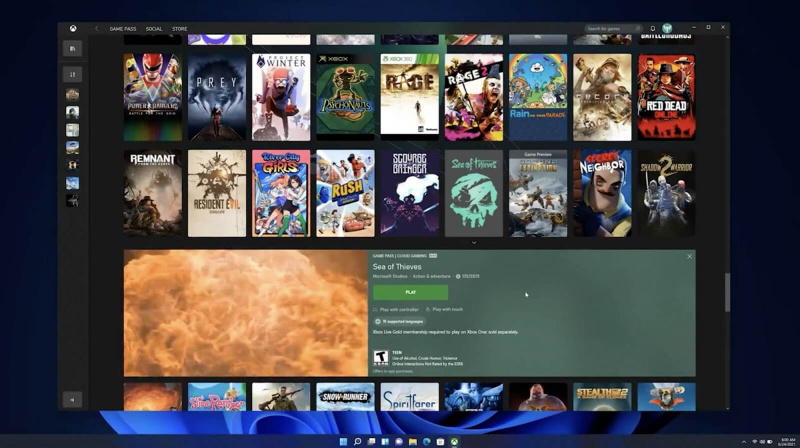
Hàng triệu người sử dụng Windows để chơi game. Nó có thể truy cập, nhanh chóng và mở ra cơ hội lớn cho người chơi thông qua việc sửa đổi trò chơi, làm đẹp và nội dung có thể tải xuống.
Giờ đây, bạn sẽ có được trải nghiệm thậm chí còn tốt hơn trước đây mà không cần thay đổi phần cứng. Hãy quên việc phải mua phần cứng mới nhất và tận hưởng trải nghiệm chơi game mượt mà với Windows 11! Với tối ưu hóa toàn hệ thống mới, Windows 11 có thể xử lý thêm một số khung hình để trò chơi của bạn chạy mượt mà hơn.
Windows 11 cũng sẽ tích hợp API lưu trữ trực tiếp và xCloud để chơi game trên đám mây từ nền tảng Xbox. Trò chơi có thể tải trực tiếp vào cạc đồ họa, giúp tăng tốc thời gian tải và giúp trò chơi của bạn không bị giật hình.
Đối với những người yêu thích trò chơi, Xbox Game Pass hiện đã được tích hợp sẵn trong Windows 11 thông qua ứng dụng Xbox. Nó cung cấp quyền truy cập vào hàng trăm trò chơi Xbox từ các studio như Bethesda, EA Play và các trò chơi của bên thứ ba để bạn trải nghiệm. Mua trò chơi, chơi thử và tận hưởng thiết lập trò chơi vượt trội mới của bạn.
Máy tính để bàn và máy tính để bàn ảo trong Windows 11
Máy tính để bàn ảo là một cách mới tuyệt vời để có nhiều máy tính để bàn trên Windows 11, tất cả đều trông giống như máy tính để bàn chính của bạn, nhưng tách biệt các phần của nơi làm việc của bạn. Tạo, tùy chỉnh hoặc xóa bất kỳ máy tính để bàn nào bạn đã tạo mà không cần lo lắng về việc tiêu thụ nhiều tài nguyên hoặc máy ảo đắt tiền.
Máy tính để bàn ảo của Windows 11 (được gọi đơn giản là máy tính để bàn trong hệ thống mới) là một cách tuyệt vời để có nhiều bản sao của cùng một màn hình mà không cần mở quá nhiều cửa sổ cùng một lúc. Bạn có thể tùy chỉnh từng bản sao ảo với độ phân giải, hình nền khác nhau và hơn thế nữa! Mỗi máy tính để bàn có thể có các tên khác nhau và tất cả các tệp truy cập trong một máy tính từ tài khoản Microsoft.
Tính năng này đặc biệt hữu ích cho những người dùng yêu cầu nhiều không gian làm việc hoặc muốn tổ chức nhiều hơn khi sử dụng Windows 11. Bạn không còn phải nhảy giữa nhiều cửa sổ trình duyệt hoặc bị lạc khi mở nhiều cửa sổ. Chỉ cần tạo một màn hình mới và mở các ứng dụng của bạn ở đó!
Bạn có tùy chọn để thiết lập máy tính để bàn cho các phần khác nhau của cuộc sống, ví dụ: máy tính để bàn cá nhân, máy tính để bàn giải trí và máy tính để bàn làm việc. Chuyển đổi giữa các màn hình của bạn chỉ với một nút bấm và tận hưởng quá trình chuyển đổi liền mạch từ không gian này sang không gian khác.
Mỗi màn hình ảo bạn tạo có thể được tùy chỉnh, không giống như trong Windows 10. Ví dụ: bạn có thể thay đổi hình nền màn hình, màu chủ đề, chuyển đổi chế độ tối, âm thanh hệ thống, v.v.
cách cài đặt hệ điều hành trên usb
Hỗ trợ Snap
Microsoft tập trung rất nhiều vào các khía cạnh đa nhiệm và năng suất của Windows 11. Bản cập nhật tính năng mới giúp bạn trong các tình huống thực tế, làm cho hệ điều hành này trở nên hoàn hảo cho bất kỳ ai muốn hoàn thành nhiều việc.
Một trong những tính năng năng suất mới là Snap Assist, được xây dựng dựa trên tính năng Aero Snap cổ điển được phát hành ban đầu với Windows 7. Nó cho phép bạn sử dụng bố cục snap được tạo sẵn để di chuyển các ứng dụng đang mở của bạn ở bên trái hoặc bên phải hoặc ở các góc của màn hình. . Điều này giúp cho việc quản lý cửa sổ trở nên dễ dàng và hiệu quả hơn.
Sử dụng bố cục và nhóm snap mới để chia màn hình của bạn thành các phân đoạn nhỏ hơn, tận dụng tối đa độ phân giải của bạn. Bố cục của Snap Group được lưu vào thanh tác vụ và giữ nguyên ngay cả khi bạn sử dụng nhiều màn hình. Bạn có thể thiết lập bố cục cho các dự án và máy tính để bàn khác nhau. Bạn có thể nhóm các cửa sổ liên quan lại với nhau, các cửa sổ này hiển thị thành một nhóm trên thanh tác vụ.
Ngoài ra, khi rút phích cắm màn hình phụ, cho dù đó là màn hình máy tính bảng hay màn hình chuyên dụng, kích thước cửa sổ ứng dụng sẽ không bị vỡ. Khi bạn kết nối lại, chúng sẽ trở lại vị trí cũ.
Cửa hàng Microsoft mới
Microsoft Store cho Windows 10 là một sự thất vọng vì nó không cung cấp bất kỳ ứng dụng nào mà mọi người sử dụng trên máy tính. Công ty đã có các quy định nghiêm ngặt về cách các ứng dụng sẽ được các nhà phát triển gửi lên Cửa hàng và loại bỏ tất cả các ứng dụng dành riêng cho nền tảng Windows một cách hiệu quả. Windows 11 thay đổi mọi thứ.
Microsoft hiện sẽ cho phép các nhà phát triển nhiều ứng dụng Windows hơn trên mặt tiền cửa hàng của họ. Microsoft hy vọng rằng Microsoft Store sẽ có thể giúp mọi người khám phá phần mềm Windows thú vị nhất.
“Chúng tôi đã xây dựng lại Microsoft Store từ đầu, đảm bảo mọi ứng dụng bạn cần đều có ở đó”, Microsoft phát hành Windows Store, được xây dựng từ đầu. Mục tiêu chính của lĩnh vực này là đảm bảo bạn có mọi ứng dụng bạn có thể cần ở một nơi, hợp nhất hàng triệu trang tải xuống thành một ứng dụng.
Phiên bản mới của Microsoft Store sẽ cho phép bất kỳ loại ứng dụng nào, miễn là nó an toàn để sử dụng. Điều này tương tự như cách các ứng dụng Android hoạt động trên Cửa hàng Google Play. Những tên tuổi lớn như Adobe Creative Cloud hiện đang tham gia vào cửa hàng khi Windows 11 đã ra mắt. Tab giải trí cũng được tích hợp nhiều dịch vụ phát trực tuyến như Netflix để xem dễ dàng hơn.
Microsoft Store mới là một nơi tuyệt vời để tìm ứng dụng cho thiết bị của bạn và cài đặt chúng một cách dễ dàng. Bạn có thể tìm kiếm theo chủ đề hoặc duyệt theo danh mục. Bạn cũng sẽ thấy những người khác đang nói gì về ứng dụng thông qua các bài đánh giá và nhận xét.
Bạn không cần phải tải xuống trình cài đặt độc lập, tệp ISO hoặc mua hộp phần mềm vật lý. Chỉ cần truy cập vào Microsoft Store, đăng nhập bằng tài khoản Microsoft của bạn và bắt đầu tải xuống các ứng dụng!
Các nhà phát triển ứng dụng có thể sử dụng hệ thống thanh toán của riêng họ nếu cần thiết. Microsoft thông báo rằng họ có kế hoạch không cắt giảm từ các nhà phát triển. Với nguyên tắc này, Microsoft Store mới đang định hình trở thành một “nền tảng để tạo ra các nền tảng”.
Tích hợp Microsoft Teams
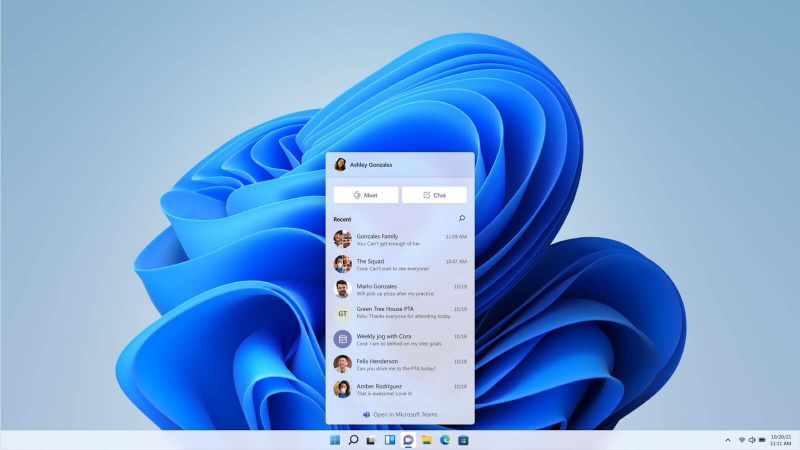
Microsoft Teams hoạt động giống như các phiên bản trước của Skype, cho phép bạn tương tác với bạn bè và gia đình một cách thoải mái. Trong khi Skype sẽ không còn được tích hợp với Windows 11 nữa, Microsoft đang đẩy Teams làm phần mềm giao tiếp tiêu chuẩn mới của Windows.
Biểu tượng Nhóm trên thanh tác vụ bật lên danh sách trò chuyện của bạn. Điều này giúp kết nối qua trò chuyện văn bản hoặc video nhanh hơn. Tương tự như Facetime và iMessage của Apple hoặc một số ứng dụng Android tập trung vào trò chuyện, bạn có thể sử dụng Teams để giao tiếp với bất kỳ ai bằng bất kỳ thiết bị nào được hỗ trợ.
Các tính năng cuộc gọi video này là một trong những bổ sung tốt nhất cho Windows 11, đặc biệt là đối với những người bị mắc kẹt ở nhà hoặc làm việc tại nhà. Làm mờ nền và biểu tượng cảm xúc phản ứng giúp cuộc gọi của bạn trở nên thú vị và hấp dẫn hơn. Phần mềm cũng cung cấp tính năng phiên âm trực tiếp cho những ai muốn đọc những gì được nói trong cuộc trò chuyện.
Cải thiện Wi-Fi trong Windows 11
Bản cập nhật tính năng mới nhất có thể cung cấp một bản nâng cấp đáng kể cho khả năng Wi-Fi của thiết bị. Microsoft hứa hẹn một trải nghiệm duyệt web tốt hơn bằng cách tăng tốc tất cả các trình duyệt web tương thích với hệ thống, trong đó tập trung vào Microsoft Edge.
Với bản cập nhật mới này, người dùng Edge cũng nhận được một số cải tiến trong ứng dụng độc đáo có thể được giới thiệu trên các nền tảng khác trong tương lai. Ví dụ: bạn sẽ có thể chuyển sang chế độ xem Tab dọc chỉ với một cú nhấp chuột. Điều này giúp tăng cường đáng kể khả năng điều hướng và năng suất.
Tốc độ cập nhật Windows nhanh hơn
Microsoft tự hào thông báo rằng kích thước cập nhật của các bản cập nhật Windows 11 đã được giảm 40%. Giờ đây, bạn có thể tải xuống các bản cập nhật mới nhanh hơn và cài đặt chúng trên máy tính của bạn cũng nhanh hơn.
Cảm ứng và bút
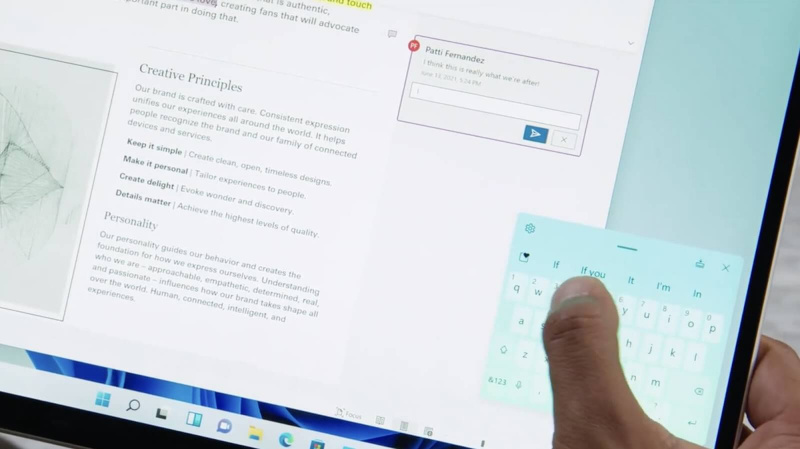
Microsoft đã thực hiện một số cải tiến quan trọng đối với giao diện cảm ứng trên Windows 11.
kết nối với hai mạng một mạng không xác định
Windows 11 tập trung vào việc cải thiện chế độ máy tính bảng, cho phép người dùng có thiết bị hỗ trợ cảm ứng sử dụng đầy đủ phần cứng của họ. Sử dụng bút cảm ứng trong Windows 11 cho phép bạn tạo trải nghiệm người dùng trôi chảy hơn. Để giúp thay đổi kích thước và di chuyển cửa sổ dễ dàng hơn, Mục tiêu cảm ứng cũng đã được phóng to.
Chế độ dọc cũng đã được cải thiện. Khi bạn xoay màn hình, các bố cục cạnh nhau sẽ tự động chuyển sang ngăn xếp dọc. Điều này liên quan đến việc hỗ trợ nhiều màn hình và bố cục chụp nhanh.
Đóng băng trên bánh là cơ chế đánh máy mới. Với tính năng nhập bằng cách vuốt và biểu tượng cảm xúc, bàn phím cảm ứng mới có cảm giác tương tự như bàn phím bạn có trên điện thoại của mình. Giờ đây, bạn cũng có thể sử dụng các chủ đề bàn phím và định vị lại bàn phím ở nơi bạn cảm thấy thoải mái nhất.
Bạn không thích viết trên máy tính bảng? Đừng lo! Tính năng nhận dạng giọng nói được cải tiến khiến việc này trở nên đơn giản hơn bao giờ hết. Tính năng nhận dạng giọng nói được cải thiện cho phép bạn đọc chính tả bằng dấu chấm câu tự động và có các lệnh thoại như “xóa câu đó”.
Windows 11 nói chung là một trải nghiệm tốt hơn nhiều khi được sử dụng như máy tính bảng. Windows 10 đã giới thiệu các chế độ máy tính bảng và các tính năng giao diện người dùng máy tính để bàn cải tiến được thiết kế để nâng cao trải nghiệm người dùng. Hệ điều hành mới đưa nó lên một tầm cao mới mà không cần phải hy sinh bất kỳ tính năng nào từ chế độ máy tính để bàn.
Bảo mật nâng cao từ chip lên đám mây
Microsoft đã khẳng định Windows 11 là phiên bản Windows an toàn nhất cho đến nay. Windows 11 đã sẵn sàng cho Zero Trust, với các công nghệ bảo mật tích hợp mới cho cả máy tính cục bộ và đám mây của bạn. Nó cũng không thỏa hiệp; luôn làm việc hiệu quả và không giới hạn trải nghiệm mới trong khi vẫn được bảo vệ.
Một bộ yêu cầu bảo mật phần cứng mới được cho là đi kèm với hệ điều hành mới. Điều này nhằm mục đích xây dựng một nền tảng thậm chí còn mạnh mẽ hơn và kiên cường hơn trước các cuộc tấn công sắp tới.
Chúng tôi sẽ tiết lộ thêm về khả năng bảo mật đáng kinh ngạc của Windows 11 trong những tháng phát hành sắp tới. Hãy chắc chắn ở lại với chúng tôi để nghe tin tức đầu tiên!
Hạn chế của Windows 11
Windows 11 vẫn là một hệ thống mới và nhiều người không tin rằng tốt nhất nên nâng cấp ngay khi có một số lỗi, sự cố đã biết và các tính năng bị thiếu. Windows 11 tốt hơn nhiều để nâng cấp lên sau khi Microsoft giải quyết các vấn đề cần khắc phục.
Ngoài ra còn có một số nhược điểm đối với Windows 11 mà bạn nên biết trước khi đưa ra quyết định của mình:
- Ứng dụng Android gốc chưa được bao gồm trong Windows 11. Microsoft đã hứa sẽ hỗ trợ các ứng dụng Android trên Microsoft Store, nhưng người dùng Windows cần phải đợi lâu hơn trước khi nó được thêm vào hệ thống.
- Start Menu mới có thể gây nhầm lẫn cho một số người dùng. Nó không hoạt động giống như Start Menu cũ, vì vậy có thể mất một thời gian để làm quen với nó.
- Cortana, trợ lý ảo của Microsoft, chưa có sẵn ở tất cả các quốc gia.
- Nhiều bộ xử lý không được hỗ trợ cho Windows 11, vì vậy người dùng có phần cứng cũ hơn sẽ không thể sử dụng hệ thống.
- Các yêu cầu bảo mật có thể hạn chế bạn sử dụng máy tính theo cách bạn muốn.
Các tính năng không được dùng nữa và bị loại bỏ
Windows 10 đã gắn bó với chúng tôi hơn 5 năm nay và Microsoft cho rằng đã đến lúc cần một số thay đổi. Microsoft đã quyết định loại bỏ hoàn toàn hoặc vô hiệu hóa một phần một số tính năng của hệ thống trước đó để cải thiện Windows 11.
Hàng rào byte chống phần mềm độc hại là gì
Những thay đổi này có thể dựa trên phản hồi và dữ liệu từ những người dùng đã đồng ý thu thập dữ liệu.
Trong khi nhiều người sẽ cảm thấy ly kỳ, có thể tưởng tượng rằng một số người dùng đã phụ thuộc vào các ứng dụng và chức năng này khi sử dụng Windows 10. Điều quan trọng là phải nghĩ đến thực tế là Windows 11 đã loại bỏ dần các tính năng và chương trình này trước khi bạn chuyển sang hệ điều hành mới.
Dưới đây là một số thay đổi:
- Cortana sẽ không còn được bao gồm trong trải nghiệm khởi động đầu tiên và nó sẽ không được tự động ghim vào Thanh tác vụ.
- trình duyệt web IE bị vô hiệu hóa và được thay thế hoàn toàn bằng Microsoft Edge .
- Các Bảng nhập toán học bị xóa. Bạn có thể cài đặt Trình nhận dạng toán học theo yêu cầu nếu tính năng này cần thiết cho trải nghiệm của bạn.
- Tin tức và Sở thích chức năng đã được cải thiện và chuyển sang Tiện ích Windows trên thanh Taskbar.
- Các thay đổi đối với màn hình khóa.
- Các Công cụ cắt đã được thay thế bằng chức năng từ Snip & Sketch ứng dụng.
- Các nhóm và thư mục được đặt tên của ứng dụng không còn được hỗ trợ trong menu Bắt đầu.
- Các Mốc thời gian chế độ xem bị xóa hoàn toàn.
- Cái ví bị xóa.
Bạn có thể tìm thấy danh sách đầy đủ các tính năng đã bị loại bỏ hoặc không dùng nữa tại đây trên Trang web của Microsoft .
Phiên bản Windows 11: Phiên bản nào tốt nhất cho bạn?
Microsoft chính thức công bố tất cả các phiên bản của Windows 11 vào ngày 5 tháng 10 năm 2021:
- Trang chủ Windows 11 : Phiên bản cổ điển của Windows 11. Hoàn hảo cho người dùng bình thường, phiên bản này gói mọi thứ bạn cần vào một hệ thống mạnh mẽ.
- Windows 11 Pro : Windows 11 Pro bao gồm một số tính năng hữu ích cho người dùng thành thạo hoặc những người làm việc trong các tổ chức và các biện pháp bảo mật bổ sung.
- Windows 11 Pro cho máy trạm : Phiên bản Windows 11 Pro cao cấp dành cho máy tính để bàn có phần cứng mạnh mẽ nhất. Hầu hết các tính năng được chuyển sang từ Windows Server.
- Windows 11 Education & Windows 11 Pro Education : Phiên bản này hướng đến đối tượng là sinh viên. Bất kỳ ai theo học tại một tổ chức hợp tác đều có thể sử dụng Windows 11 Education miễn phí.
- Windows 11 Enterprise : Cách tốt nhất để thiết lập và vận hành doanh nghiệp của bạn với một hệ điều hành ổn định, an toàn. Nó được trang bị bảo mật phong phú, hỗ trợ phần cứng mạnh mẽ và hơn thế nữa.
- Thực tế hỗn hợp Windows 11 : Windows 11 Mixed Reality đã được phát hành dưới dạng SKU đầy đủ, không chỉ là một phiên bản dành cho Hololens của Microsoft cho thấy rằng họ thấy thị trường này đầy hứa hẹn.
Tùy thuộc vào mục đích bạn hiện đang sử dụng máy tính của mình, bạn có thể phải quyết định xem mình sẽ nâng cấp lên phiên bản nào. Đối với người dùng có bản nâng cấp miễn phí, bạn có thể nâng cấp từ phiên bản hiện tại của mình lên phiên bản Windows 11 tương ứng.
Ví dụ: nếu sở hữu Windows 10 Home, bạn đủ điều kiện để được nâng cấp miễn phí lên Windows 11 Home. Tuy nhiên, nếu muốn sử dụng Windows 11 Pro, bạn cần mua bản nâng cấp.
PC / máy tính xách tay hiện tại của tôi có chạy Windows 11 không?
Như với bất kỳ bản phát hành Windows lớn nào, có một số yêu cầu hệ thống nhất định mà thiết bị của bạn phải đáp ứng để cài đặt và chạy Windows 11. Để đảm bảo an toàn cho hệ điều hành của bạn, Microsoft xác nhận rằng các tính năng như TPM 2.0 và Secure Boot là cần thiết.
Để xác định xem máy tính của bạn có thể chạy Windows 11 hay không, bạn cần kiểm tra các yêu cầu hệ thống và phần cứng bên dưới. Bạn cũng có thể sử dụng ứng dụng PC Health Check để kiểm tra xem thiết bị của bạn có khả năng chạy hệ điều hành mới hay không.
Yêu cầu hệ thống và phần cứng tối thiểu cho Windows 11
- Bộ xử lý: 1 gigahertz (GHz) hoặc nhanh hơn với hai hoặc nhiều lõi trên một bộ xử lý 64-bit tương thích .
- RAM: 4 gigabyte (GB) trở lên.
- Bộ nhớ: Cần có bộ nhớ sẵn có từ 64 GB * trở lên để cài đặt Windows 11.
- Có thể cần thêm dung lượng bộ nhớ để tải xuống các bản cập nhật và bật các tính năng cụ thể.
- Cạc đồ họa: Tương thích với DirectX 12 trở lên, với trình điều khiển WDDM 2.0.
- Phần mềm hệ thống: UEFI, chức năng Khởi động An toàn là bắt buộc.
- TPM: Mô-đun nền tảng đáng tin cậy 2.0 là bắt buộc.
- Màn hình: Màn hình độ nét cao (720p), màn hình 9 inch trở lên, 8 bit trên mỗi kênh màu.
- Kết nối Internet: Cần có kết nối Internet để thực hiện cập nhật, tải xuống và sử dụng một số tính năng.
- Phiên bản Windows 11 Home có thể yêu cầu Tài khoản Microsoft để hoàn tất thiết lập thiết bị trong lần sử dụng đầu tiên.
Có thể các yêu cầu hệ thống đối với Windows 11 sẽ thay đổi trong tương lai, khi các bản cập nhật tính năng và ứng dụng Android được đưa vào hệ thống.
Các nhà sản xuất hiện đang trong quá trình nâng cấp thiết bị Windows 10 của họ lên Windows 11. Nếu bạn có thiết bị Windows 10, thiết bị đó có thể đã được nâng cấp lên Windows 11.
Để kiểm tra xem máy tính của bạn có đáp ứng các yêu cầu hệ thống tối thiểu cho Windows 11 hay không, bạn có thể sử dụng ứng dụng Kiểm tra sức khỏe của Microsoft. Ứng dụng này sẽ quét thiết bị của bạn và cho bạn biết liệu nó có tương thích với Windows 11. Ứng dụng sẽ kiểm tra các thành phần phần cứng cụ thể và thậm chí xác định phiên bản Mô-đun nền tảng đáng tin cậy của bạn.
Nếu bạn không có thiết bị Windows 10 hoặc thiết bị của bạn không thể nâng cấp lên Windows 11, bạn có thể mua một thiết bị mới đã được cài đặt Windows 11. Hầu hết các nhà sản xuất máy tính xách tay và PC đều đã bán các thiết bị cài sẵn Windows 11.
Kiểm tra xem thiết bị của bạn có tương thích với Windows 11 không
May mắn thay, bạn không cần phải mở PC của mình và kiểm tra kỹ lưỡng để tìm hiểu xem bạn có thể sử dụng Windows 11. Microsoft đã làm cho việc kiểm tra tính tương thích trở nên đơn giản với các bước sau:
- Hướng đến trang này trong trình duyệt của bạn, sau đó nhấp vào Tải ứng dụng cái nút.
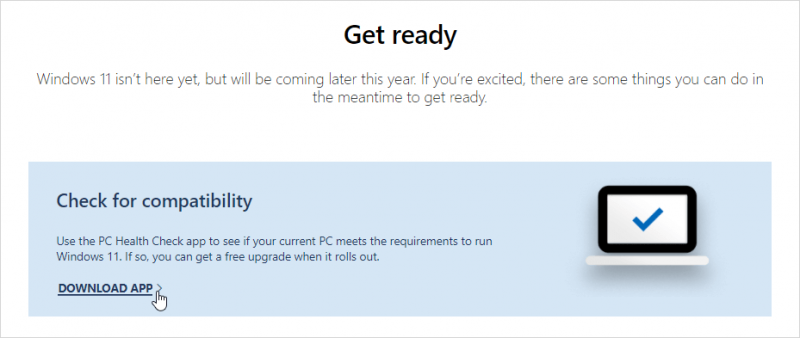
- Khởi chạy WindowsPcHealthCheckSetup.msi tập tin để cài đặt phần mềm cần thiết. Một cửa sổ mới sẽ xuất hiện trên màn hình của bạn, nơi bạn cần làm theo các hướng dẫn trên màn hình.
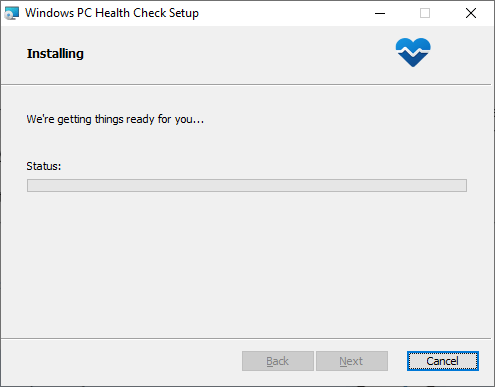
- Khi quá trình cài đặt hoàn tất, hãy khởi chạy Kiểm tra tình trạng PC ứng dụng. Bạn có thể tìm thấy nó trong menu Bắt đầu hoặc bằng cách tìm kiếm trên thanh tác vụ.
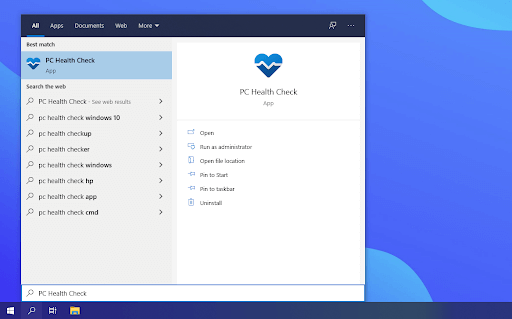
- Bấm vào Kiểm tra ngay trong phần Giới thiệu Windows 11. Bạn có thể cần đợi một phút để ứng dụng thu thập thông tin cần thiết về hệ thống của bạn.
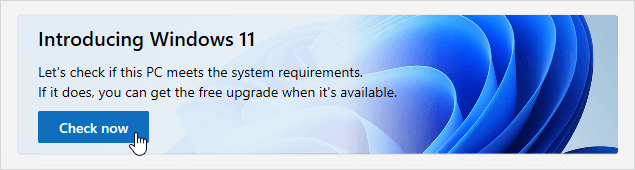
- Kết quả kiểm tra sẽ hiển thị trên màn hình ngay sau đó. Bạn sẽ thấy “PC này có thể chạy Windows 11” hoặc “PC này không thể chạy Windows 11” mà không có thêm thông số kỹ thuật nào. Xem xét các yêu cầu đặc biệt đối với hệ thống để xem bạn đang thiếu những gì.
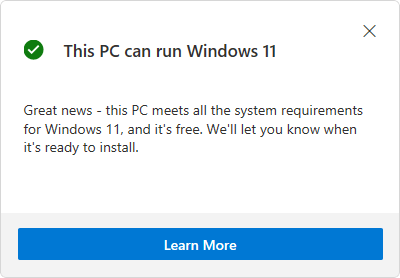
'Tin vui - PC này đáp ứng tất cả các yêu cầu hệ thống cho Windows 11 và miễn phí.'
Làm thế nào để nâng cấp lên Windows 11 mà không cần TPM 2.0?
Một số người nhận thấy mình không thể sử dụng Windows 11 vì nó yêu cầu máy tính tương thích với Mô-đun nền tảng đáng tin cậy 2.0. Tùy chọn bảo mật này không nổi tiếng và nó khiến nhiều người dùng thất vọng vì nó ngăn một số cài đặt phiên bản mới nhất của Windows 11. Bạn có thể sử dụng hướng dẫn để kích hoạt TPM 2.0 khi cần.
Đọc : Cách khắc phục lỗi “PC này không thể chạy Windows 11”
Có thể cập nhật lên Windows 11 mà không cần TPM 2.0, nhưng chỉ khi một người thực sự muốn chạy Windows 11 mà không đáp ứng các yêu cầu hệ thống. Các chuyên gia không khuyến khích cài đặt Windows 11 trên thiết bị không có TPM hỗ trợ Khởi động An toàn.
Điều này có thể tạo ra các rủi ro bảo mật tiềm ẩn cho thiết bị của bạn. Windows 11 chạy tốt nhất với TPM 2.0 và bạn nên đảm bảo rằng thiết bị của mình có nó trước khi nâng cấp.
Quyết định ngay bây giờ: Cài đặt hay nâng cấp?
Cả cài đặt và nâng cấp sạch đều có những lợi ích riêng mà bạn cần cân nhắc trước khi thực hiện thay đổi so với phiên bản Windows trước. Điều này chủ yếu phụ thuộc vào sở thích cá nhân và các nguồn lực bạn có sẵn. Chúng tôi ở đây để giúp bạn đưa ra quyết định tốt nhất về việc bạn có nên xóa mọi thứ hay chỉ cần thực hiện nâng cấp.
Việc cài đặt sạch hoàn toàn Windows 11 có một số lợi thế riêng của nó. Những di sản còn sót lại từ các bản cài đặt Windows cũ hơn sẽ được xóa hoàn toàn khỏi máy tính của bạn, giảm thiểu nguy cơ xung đột hoặc lỗi. Hệ thống mới bạn đưa vào máy tính sẽ hoàn toàn mới, cài đặt Windows 11 theo ý muốn và ý tưởng của bạn. Tuy nhiên, điều này có nghĩa là bạn sẽ mất tất cả dữ liệu được lưu trữ trên đĩa hệ thống của mình.
Nếu bạn muốn thực hiện cài đặt Windows 11 sạch sẽ nhưng vẫn giữ các tệp của mình, hãy xem xét các giải pháp như sao lưu bộ nhớ đám mây hoặc thiết bị sao lưu. Ví dụ: gắn phần cứng bên ngoài và lưu trữ các tệp của bạn trên đó trong khi quá trình cài đặt diễn ra là một giải pháp tuyệt vời.
Nâng cấp lên Windows 11 từ Trung tâm cập nhật có tùy chọn để giữ các tệp cá nhân của bạn nhưng xóa tất cả các ứng dụng. Điều này giúp bạn không phải tạo bản sao lưu, tuy nhiên, rủi ro về các tệp và di sản còn sót lại từ hệ thống trước của bạn sẽ phát sinh.
Chúng tôi khuyên bạn nên đánh giá lại tùy chọn nào bạn thích trước khi tiếp tục cài đặt hệ thống Windows 11 mới của mình.
Làm cách nào để nhận khóa sản phẩm Windows 11?
- Nhấn Win + S trên bàn phím của bạn để mở tìm kiếm Windows
- Loại hình cmd và sau đó nhấp vào Chạy như quản trị viên từ kết quả tìm kiếm.
- Trong cửa sổ Command Prompt, nhập lệnh sau và nhấn enter để nhập:
- Khóa sản phẩm ban đầu của bạn sẽ được hiển thị trên màn hình. Sao chép và lưu khóa ở một vị trí an toàn.
Giấy phép kỹ thuật số Windows 11 so với Khóa sản phẩm
Windows 11, giống như các phiên bản tiền nhiệm, có thể được kích hoạt theo nhiều cách khác nhau. Trước khi bạn mua hàng, hãy cân nhắc loại giấy phép bạn muốn sử dụng.
Với Windows 10, người dùng có thể kích hoạt bản sao hệ điều hành của họ mà không cần cung cấp khóa sản phẩm. Phương pháp kích hoạt này được gọi là Giấy phép Kỹ thuật số và nó cũng có sẵn trong Windows 11. Điều này có thể thực hiện được vì Microsoft đã giới thiệu một số thay đổi liên quan đến cách cấp phép hoạt động trong các phiên bản mới nhất của hệ điều hành.
Thay vì nhập mã sản phẩm Windows 11 gồm 25 ký tự hoặc thậm chí được gửi một mã; tất cả các kích hoạt diễn ra tự động thông qua giấy phép kỹ thuật số, có nghĩa là không cần tìm kiếm những con số khó chịu đó nữa! Nếu bạn có bản sao chính hãng của Windows 7 hoặc 10, thì việc nâng cấp lên 11 là miễn phí với phương thức cấp phép kỹ thuật số nếu bạn không muốn nhập lại khóa sản phẩm của mình hoặc mất nó một cách bất ngờ.
Giấy phép kỹ thuật số Windows 11
Bạn có thể nhận được giấy phép kỹ thuật số nếu một trong các điểm sau áp dụng cho bạn:
- Nếu bạn muốn nâng cấp bản sao của phiên bản Windows hợp pháp, cũ hơn lên Windows 11, bạn sẽ nhận được giấy phép kỹ thuật số từ Microsoft.
- Những người đã mua bản sao Windows 11 trong Microsoft Store và kích hoạt nó thành công sẽ được cấp giấy phép kỹ thuật số chính thức. Điều này cũng áp dụng cho bản nâng cấp Windows 11 Pro.
- Người dùng nội bộ là một phần của Chương trình Người dùng nội bộ Windows và đã nâng cấp bản sao Windows 7 hoặc 10 chính hãng của họ lên Bản dựng Windows 11 Insider , sẽ được cấp giấy phép kỹ thuật số.
Khóa sản phẩm Windows 11
Bạn cần sử dụng khóa sản phẩm để kích hoạt Windows 11 nếu một hoặc nhiều điểm sau áp dụng cho bạn:
- Nếu bạn đã mua một bản sao của Windows 11 từ một nhà bán lẻ được phê duyệt, thì phương pháp kích hoạt khóa sản phẩm sẽ được sử dụng. Hầu hết các nhà bán lẻ trực tuyến sẽ gửi cho bạn mã khóa sản phẩm Windows 11 qua email sau khi mua thành công.
- Nếu bạn đã mua một máy tính mới chạy Windows 11, bạn cần nhập khóa sản phẩm để kích hoạt. Khóa sản phẩm thường được tìm thấy trên nhãn dán trên vỏ máy tính xách tay hoặc PC. Bạn có thể xác định nó bằng cách tìm một đoạn mã dài 25 ký tự.
- Nếu bạn nhận được khóa sản phẩm Windows 11 miễn phí, bạn cần nhập khóa đó để kích hoạt hệ điều hành.
Cách kích hoạt Windows 11 bằng khóa sản phẩm
Nếu bạn định cài đặt Windows 11, điều quan trọng là bạn phải có khóa sản phẩm để kích hoạt hệ thống. Phần lớn các giao dịch mua Windows 11, cho dù từ Microsoft hay người bán lại, sẽ đi kèm với khóa sản phẩm mà bạn có thể sử dụng để kích hoạt.
Ngoài ra, bạn có thể sử dụng lại bất kỳ khóa sản phẩm đủ điều kiện nào từ phiên bản Windows cũ hơn. Ví dụ: nếu máy tính của bạn ban đầu đang chạy phiên bản cũ hơn như Windows 10 hoặc 7, thì hãy đảm bảo tìm kiếm khóa sản phẩm của bạn từ các giao dịch mua đó! Họ cũng có thể kích hoạt hệ thống Windows 11 nếu giao dịch mua của bạn đủ điều kiện để được nâng cấp miễn phí.
Khóa sản phẩm Windows 11 là một chuỗi ký tự chữ và số dài 25 ký tự. Mã này được sử dụng để kích hoạt Windows. Sau khi mua hàng, bạn sẽ thấy mã tương tự như sau: XXXXX-XXXXX-XXXXX-XXXXX-XXXXX.
Dưới đây là cách cắm khóa sản phẩm của bạn vào Windows 11 để kích hoạt nó:
- Nếu bạn đang cài đặt Windows 11 lần đầu tiên, bạn sẽ được nhắc nhập khóa sản phẩm của mình trong quá trình này. Chỉ cần tiến trình cài đặt cho đến khi bạn cần nhập khóa sản phẩm Windows 11.
- Nếu bạn đang nâng cấp lên Windows 11 hoặc bạn đã cài đặt phiên bản dùng thử, bạn cần nhập khóa sản phẩm Windows 11 riêng. Đầu tiên, khởi động máy tính và mở menu Start.
- Bấm vào Cài đặt biểu tượng từ menu Bắt đầu. Nếu không có, bạn có thể tìm kiếm 'Cài đặt' và mở nó từ giao diện.
- Hướng đến Hệ thống → Kích hoạt → Cập nhật khóa sản phẩm → Thay đổi khóa sản phẩm . Tại đây, hãy nhấp vào Biến đổi (hoặc Hoạt động nếu bạn chưa).
- Nhập khóa sản phẩm Windows 11 gồm 25 ký tự của bạn và nhấp vào ĐƯỢC RỒI . Hệ thống của bạn sẽ được kích hoạt hoàn toàn nếu khóa sản phẩm được nhập chính xác và hợp pháp.
Để sử dụng khóa sản phẩm của bạn, tất cả những gì bạn phải làm là làm theo các bước ở trên. Bạn sẽ mở khóa tất cả các tính năng của hệ điều hành, bao gồm cả cá nhân hóa và hơn thế nữa!
Câu hỏi thường gặp về Windows 11
Windows 11 có chính thức phát hành không?
phải làm gì khi iphone của bạn báo bị vô hiệu kết nối với itunes
Đúng. Hệ điều hành chính thức được phát hành ra công chúng vào ngày 5 tháng 10 năm 2021. Bạn có thể nâng cấp và mua hệ thống ngay bây giờ.
Tôi có thể sử dụng khóa sản phẩm Windows 7 hoặc 8 của mình để kích hoạt Windows 11 không?
Có, bạn có thể sử dụng khóa sản phẩm Windows 7 hoặc 8 của mình để kích hoạt HĐH mới.
Windows 11 có miễn phí không?
Có, nếu PC Windows của bạn đáp ứng các yêu cầu hệ thống mới và giấy phép của bạn đủ điều kiện, bạn có thể nâng cấp lên Windows 11 miễn phí.
Windows 10 có tốt hơn Windows 11 không?
Hệ điều hành mới tốt hơn cho hầu hết người dùng vì nó hoạt động nhanh hơn và cung cấp các bản cập nhật nhanh chóng thông qua Windows Update. Người dùng cũng sẽ nhận được hỗ trợ ứng dụng Android và các tính năng khác trong tương lai.
Windows 11 hiện đã ổn định chưa?
Trong thử nghiệm của chúng tôi, nó chủ yếu ổn định. Các phiên bản mới nhất không có bất kỳ sự cố, treo hoặc sụt giảm đáng kể nào về hiệu suất.
Sẽ có Windows 12?
Hiện tại, Microsoft cho biết họ sẽ không phát hành phiên bản Windows mới nữa.
Windows 11 có an toàn để sử dụng không?
Nếu máy tính của bạn tương thích với các yêu cầu phần cứng, bạn có thể nâng cấp một cách an toàn.
Điểm mấu chốt
Windows 11 là hệ thống mới nhất của Microsoft và nó cung cấp một loạt các tính năng mới, các thay đổi, mức giá và các biện pháp bảo mật.
Chúng tôi đã cho bạn biết những điều bạn cần biết về nâng cấp và cách nâng cấp có thể mang lại lợi ích cho nhu cầu sử dụng máy tính cá nhân hoặc doanh nghiệp của bạn. Nếu bạn đã sẵn sàng chuyển sang Windows 11, có một số ưu đãi lớn cho phiên bản mới nhất của hệ điều hành mạnh mẽ này. Đừng chờ đợi - hãy mua Windows 11 ngay hôm nay!
Chúng tôi hy vọng bài viết này khiến bạn hào hứng như chúng tôi đối với hệ điều hành Windows 11 mới. Khi bạn đã sẵn sàng, các chuyên gia của chúng tôi tại sẽ giúp bạn mua, tải xuống và cài đặt Windows trên máy tính của mình tại nhà. Dịch vụ của chúng tôi không phức tạp, nhanh chóng và hiệu quả cho tất cả mọi người.
Nếu bạn đang tìm kiếm thêm hướng dẫn hoặc muốn đọc thêm các bài báo liên quan đến công nghệ, hãy cân nhắc đăng ký nhận bản tin của chúng tôi. Chúng tôi thường xuyên xuất bản các hướng dẫn, tin bài và hướng dẫn để giúp bạn trong cuộc sống công nghệ hàng ngày của bạn.
Ngay sau khi Windows 11 được phát hành, bạn sẽ có thể tìm thấy các hướng dẫn hữu ích, hướng dẫn khắc phục sự cố và mẹo trong Trung tâm trợ giúp và Blog . Hãy chắc chắn để trở lại!
Bạn cũng có thể thích
» Cách tìm khóa sản phẩm Windows của bạn
» Microsoft có vẻ sẽ phát hành Windows 11
» Các biểu tượng mới trong File Explorer: Đại tu Windows 10 Visual


